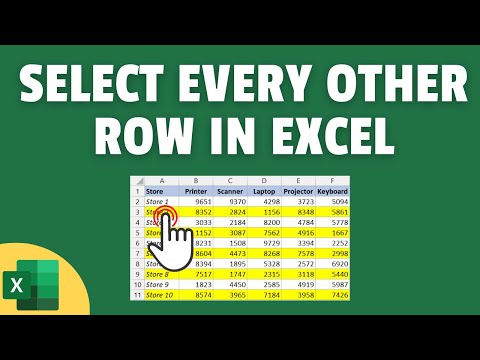Acest wikiHow vă învață cum să contactați Yahoo. Puteți utiliza un instrument online pentru a raporta spam sau hărțuire; dacă doriți să rezolvați o problemă minoră de cont, puteți încerca să utilizați Centrul de ajutor. Nu există niciun număr de telefon sau adresă de e-mail pe care să îl puteți utiliza pentru a contacta o ființă umană la Yahoo, așa că, dacă vedeți un număr de telefon care pretinde că este asistență Yahoo, nu-l sunați. Rețineți că vă puteți modifica sau reseta parola fără a fi nevoie să contactați Yahoo.
Pași
Metoda 1 din 2: Raportarea spamului sau a hărțuirii

Pasul 1. Deschideți pagina Yahoo's Email a Specialist
Puteți raporta probleme cu contul dvs. Yahoo din această pagină. Acesta este singurul loc din care puteți contacta direct serviciile Yahoo.

Pasul 2. Introduceți adresa de e-mail Yahoo
În caseta de text „Yahoo ID” din partea de sus a paginii, introduceți adresa de e-mail a contului dvs. Yahoo.

Pasul 3. Adăugați adresa de e-mail
În caseta de text „Adresa de e-mail la care aveți acces”, introduceți adresa de e-mail curentă. Acesta poate fi contul Yahoo pe care îl utilizați de obicei sau puteți utiliza un cont separat (de exemplu, Gmail).

Pasul 4. Reintroduceți adresa de e-mail
Faceți acest lucru în caseta de text „Reintroduceți adresa de e-mail …”.

Pasul 5. Furnizați o descriere detaliată
În „Descrierea detaliată a problemei”, introduceți un mesaj care să explice ce s-a întâmplat, pașii pe care i-ați luat pentru a preveni acest lucru și orice alte detalii despre care credeți că ar putea ajuta Yahoo să ajungă la o concluzie exactă.

Pasul 6. Introduceți adresa de e-mail Yahoo contravenientă
Introduceți adresa de e-mail a spammerului sau hărțuitorului în caseta „Yahoo ID a persoanei pe care o raportați”.
Asigurați-vă că obțineți adresa de e-mail corectă, deoarece introducerea unei adrese de e-mail greșite poate duce la interzicerea sau semnalarea contului de către altcineva

Pasul 7. Bifați caseta „Nu sunt un robot”
Această opțiune este aproape de partea de jos a paginii.

Pasul 8. Faceți clic pe Creare cerere
Este un buton albastru în partea de jos a paginii. Aceasta vă va trimite e-mailul.

Pasul 9. Așteptați un e-mail
Un specialist Yahoo va trimite un e-mail la adresa dvs. de e-mail furnizată, moment în care ar trebui să puteți coresponda cu specialistul după cum este necesar.
Dacă problema a fost o problemă ușor de rezolvat, specialistul poate rezolva problema pentru dvs., negând astfel necesitatea de a vorbi mai departe cu ei
Metoda 2 din 2: Utilizarea Centrului de ajutor

Pasul 1. Deschideți pagina Centrului de ajutor Yahoo
Accesați https://help.yahoo.com/ din browserul dvs. Nu puteți contacta Yahoo din Centrul de ajutor, dar puteți găsi soluții la problemele comune Yahoo.

Pasul 2. Faceți clic pe fila Vezi mai multe
Se află în partea dreaptă sus a paginii. Va apărea un meniu derulant.

Pasul 3. Selectați un produs
În meniul derulant, faceți clic pe produsul cu care aveți nevoie de ajutor. Aceasta va deschide pagina de ajutor a produsului.
De exemplu, dacă aveți nevoie de ajutor cu contul dvs., ați face clic Cont Aici.

Pasul 4. Selectați un subiect
Sub titlul „CĂUTĂȚI PE TEME” din partea stângă a paginii, faceți clic pe un subiect care se referă la produsul selectat. Dacă faceți acest lucru, va apărea o listă de articole cu resurse care vor apărea în mijlocul paginii.

Pasul 5. Selectați o resursă
Faceți clic pe una dintre resursele din mijlocul paginii. Aceasta va deschide pagina resursei.

Pasul 6. Citiți pagina rezultată
În funcție de resursa pe care ați făcut clic, ceea ce veți vedea aici va varia; pentru majoritatea resurselor, veți vedea o listă de instrucțiuni, sfaturi și / sau informații despre subiectul selectat.
De exemplu, dacă ați selectat Cont ca produs, Securitatea contului ca subiect și Asigurați-vă contul Yahoo ca resursă, veți ajunge la o pagină cu diferite seturi de instrucțiuni despre cum să vă asigurați contul Yahoo.

Pasul 7. Urmați orice instrucțiuni adecvate
Din nou, acest pas va varia în funcție de ceea ce încercați să faceți. După ce ați finalizat sarcinile din Centrul de ajutor, puteți reveni la pagina principală a Centrului de ajutor pentru a finaliza mai multe sarcini, dacă este necesar.
Există câteva resurse selectate completează acest formular sau Contactează-ne linkuri pe care puteți face clic pentru a afișa un formular pe care îl puteți completa și trimite.
sfaturi
- Dacă nu puteți rezolva problemele dvs. specifice Yahoo prin instrumentul specializat sau Centrul de ajutor, încercați să căutați o soluție pe Google. Sunt mari șansele ca un alt utilizator sau grup de utilizatori să întâmpine aceeași problemă exactă.
- Puteți trimite e-mail la Yahoo la următoarea adresă: 701 1st Ave., Sunnyvale, CA 94089